公式基础知识
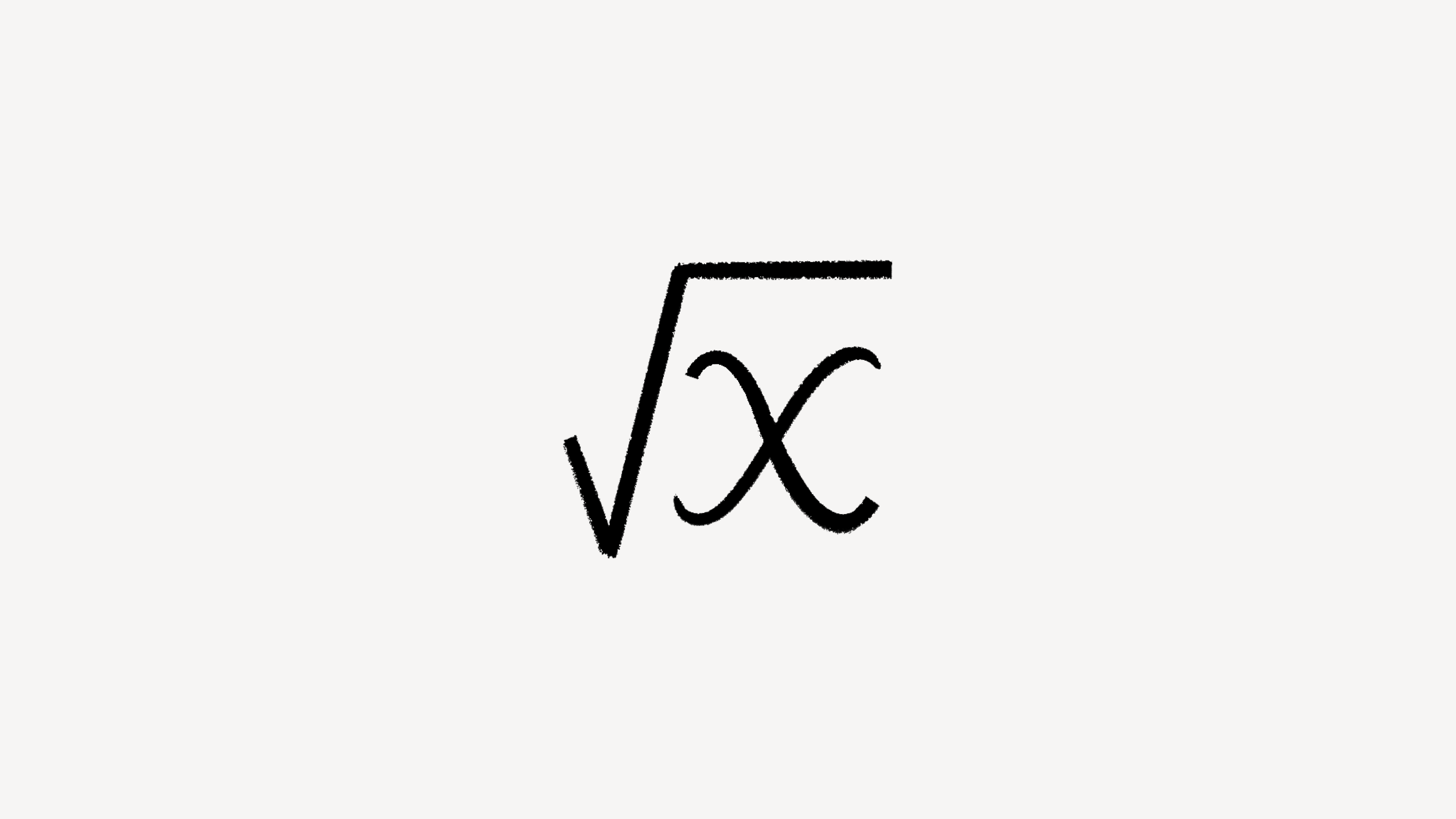
在 Notion 数据库中,您可以添加一个公式属性,根据其他属性运行各种计算和函数。您可以使用公式来操作现有数据,并得出许多其他有用的值🔮
目录
- 添加公式属性
- 编写公式
- 公式编辑器
- 公式数据类型
Notion 的公式功能可以对现有数据库属性进行计算,并帮助您更好地理解数据。
关于如何编写和使用公式的全面教程,请查看以下资源:
添加一个公示属性
要开始编写一个公示,需要在 Notion 数据库中添加一个“Formula”(即“公示”)属性:
- 点击数据库上的
•••菜单。 - 选择
Properties并点击+ Add a property。 - 选择
Formula。 - 点击
Edit并开始编写您的公式。
编写公式
公式 2.0
我们最近更新了我们的公式语言!您现有的公式将自动迁移以适应此更新,并且应该具有相同的行为。
更多信息,请查看我们的指南:
如果您之前做过任何编程,Notion 的公式语法可能会很熟悉!您可以选择 函数(用于完成不同任务)和 输入(要操作的数据)。对于数据库中每一行,都会计算并显示一个 输出(结果),并在新的公式属性中展示出来。
例如,在这个公式中:dateSubtract(prop("Date"), 14, "days")
-
函数是
**dateSubtract()** -
**dateSubtract()**接受一个 日期、一个 数字 和一个单位文本,可以是"days"、"hours"等等。 -
输�入是
Date(属性)、14(数字)和"days"(时间单位)。 -
输出将是表示你的
Date属性之前 14 天的日期
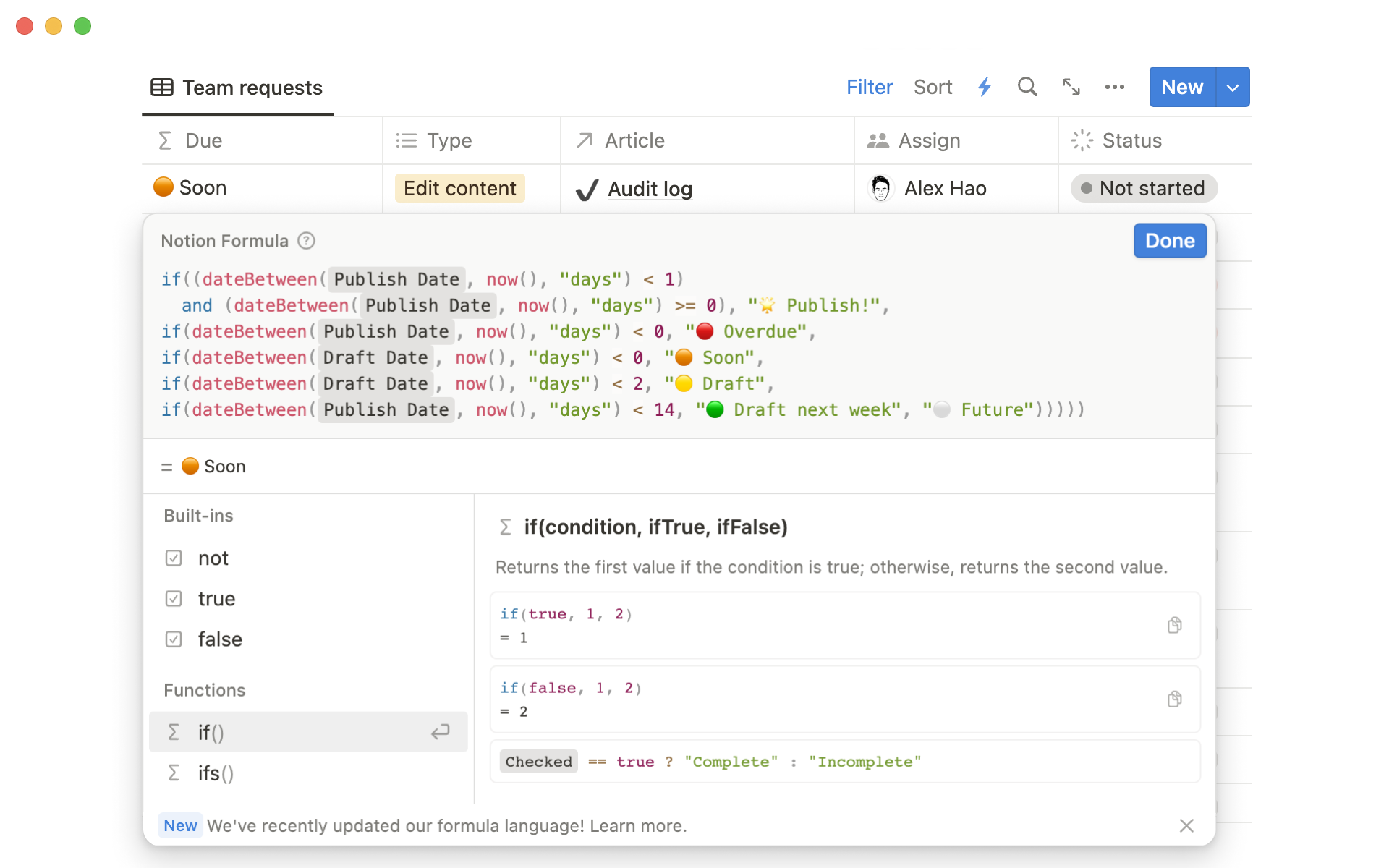
公式编辑器
Notion 的公式编辑器包含几个辅助功能,以帮助编写公式。
-
编辑器会根据您的公式自动提供函数或属性的建议。
-
您可以使用
上箭头和下箭头导航到这个建议面板,并使用Enter键接受一个建议。 -
一旦超过了编辑器的宽度,长公式将换行显示,但您也可以使用
Shift+Enter创建新行! -
要在行之间导航,可以使用
alt/option + 上箭头/下箭头。 -
如果您从数据库行中打开公式编辑器,则会看到该行的公式结果的实时预览。
-
请注意,结果预览不会显示换行符号,但是您可以在公式中使用
"Hello" + "\n" + "World"来添加换行符号。 -
编辑器将显示错误并突出显示有误代码,以便更好地识别问题来源。## 公式数据类型
公式可以操作和返回不同的数据类型。其他属性类型也被支持,但它们的数据类型将会转换。
-
文本
-
例如:"Hello world"
-
数字
-
例如:1, -2.5
-
可以使用公式属性的格式选项进行显示(例如作为百分比、货币或带有环形或条形图)。
-
日期
-
显示为带时间的日期(如2023年8月29日下午1:33),可以使用
dateFormat()函数重新格式化为文本。 -
日期可以是日期范围,可使用
dateRange()函数构建。 -
日期不能存储秒数或毫秒数。
-
人员
-
您可以使用
name()或email()来检索任何人员类型的数据。 -
显示为人名及其照片。
-
布尔值
-
可以是
true或者false -
显示为填充或未填充的复选框。
-
页面
-
表示 Notion 页面,类似于关系。
-
您可以通过在页面上使用
.来检索给定 Notion 页面的属性! -
显示为富页面链接,并附有页面图标。
-
列表 (a.k.a. "数组")
列表可以包含任何类型的项目,包括更多列表。
您可以使用列表函数如
at(),filter(),map()来操作列表。对于文本、数字和日期,列表项以逗号分隔显示。对于人员、复选框和页面,它们以空格分隔显示。